É hora de mudar o motor de pesquisa do Edge para a Google
O Edge chegou com o Windows 10 e procura ainda conseguir conquistar o seu espaço. Não é ainda o browser perfeito, mas caminha a passos largos para se tornar ainda melhor.
Claro que há hábitos que não perdemos e a utilização do Google como motor de pesquisa é uma delas. Aprenda por isso como mudar para a Google e dê uma oportunidade ao Edge como o seu browser do dia-a-dia.
Apesar de o Edge usar o Bing como o motor de pesquisa definido, existe a possibilidade deste ser alterado e passarem a ser usados outros com diferentes características e com outras qualidades.
Com uma simples mudança nas definições, e sem qualquer complicação, passam a usar o Google, o DuckDuckGo ou outro qualquer que prefiram.
Como mudar o motor de pesquisa do Edge
Para poderem fazer esta alteração, precisam de primeiro visitar o motor de pesquisa que querem usar, para que o Edge o aprenda e assimile as configurações necessárias.
Depois disto abram o menu de opções do Edge. Das várias opções apresentadas, a que procuram é Definições, devendo por isso escolhê-las.
No passo seguinte devem aceder às Definições avançadas do Edge. Esta opção está acessível juntamente com as restantes, devendo por isso descer nas opções até a encontrarem.
É agora que devem ter acesso à opção que procuram. Desçam nas diferentes opções e vão encontrar Alterar motor de busca. Escolham essa opção.
Por fim será mostrada a lista de motores de pesquisa que já visitaram e que podem ser usados no Edge. No nosso caso escolhemos o Google, mas podem escolher qualquer outro que queiram.
Cliquem então no motor de pesquisa pretendido e de seguida escolham o botão Predefinir para que a opção seja assumida.
Daí em diante, sempre que escreverem uma palavra ou uma frase na barra de endereço esta será pesquisada no Google. Será também apresentada essa opção quando usarem o browser.
Notem que esta alteração apenas vai mudar o motor de pesquisa do Edge e não terá qualquer impacto na pesquisa do próprio Windows, que continuará a usar o Bing.
Tal como referimos antes, podem usar o Google ou outro qualquer motor de pesquisa que queiram, tal como o bem conhecido DuckDuckGo. Se preferirem podem sempre voltar ao Bing.
Leia também
Este artigo tem mais de um ano


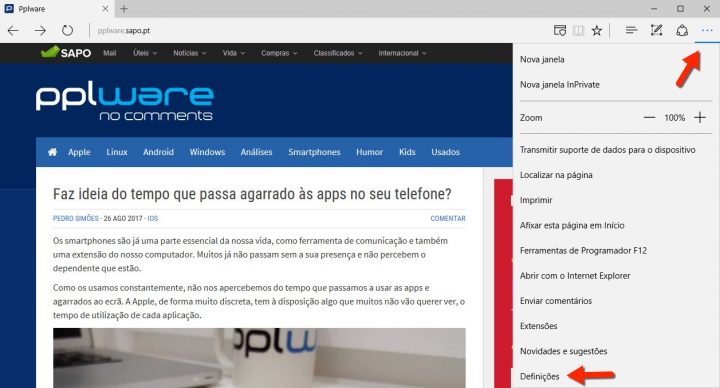

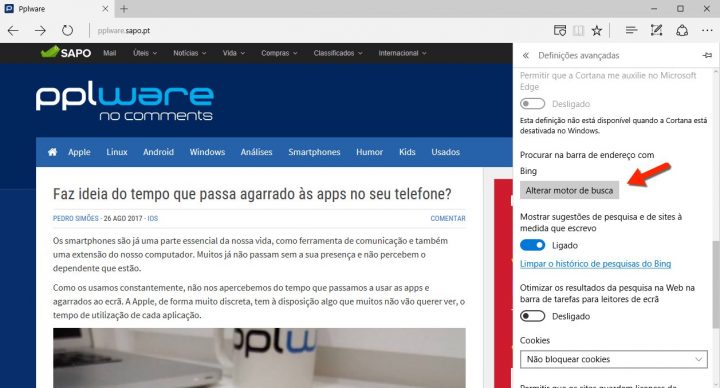
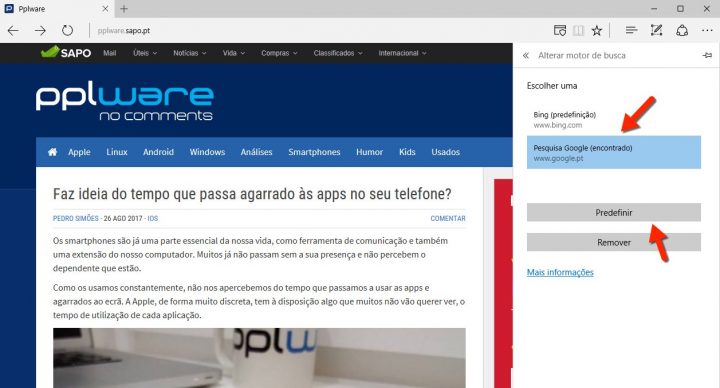
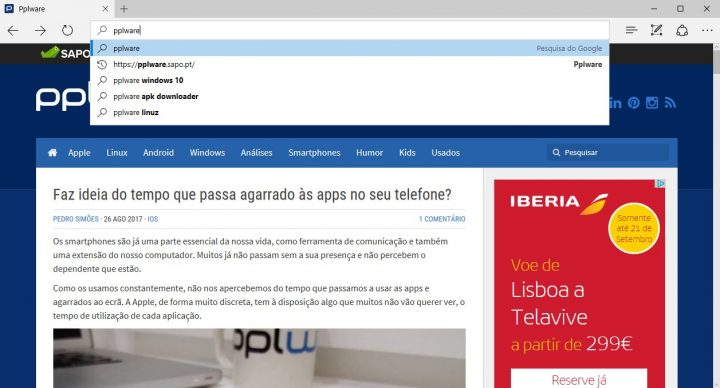























Para mim, uma configuração essencial. Desde o lançamento que a primeira personalização que fiz ao edge, foi mudar o motor de busca. O seu a seu dono. E pesquisas, é mesmo com a Google.
Infelizmente o google já oculta muitos resultados censurados, por violação de direitos de autor e afins…. No Youtube é a mesma coisa…. Mas como se tornaram tão grandes secando um pouco tudo à sua volta não abundam alternativas…
duckduckgo.com , uso á muito tempo e está cada vez melhor.
Abc
firefox o resto e lixo
Sim, também uso esse motor de busca todos os dias! Daaahhh!!!
Uma dúvida.
E é possível fazer com que a recomendação “Obter o Google Chrome” deixe de aparecer?
Obrigado
Acho, repito, acho que tens lá uma cruz onde podes fazer desaparecer isso.
Outra possibilidade é seguires o link e não instalares o Chrome.
Pela cruz não vai lá, pode é ser pela outra via pois pela cruz e de grilo pelo menos no edge
Isso amin também que incomoda
Não é possível definir o DuckDuckGo por exemplo?
João, consegues mudar para qualquer um motor de pesquisa que queiras. Basta acederes ao site e adicionar
E o do Windows 10, como se muda?
Segundo a Microsoft não se muda. A dependência da cortana e da própria pesquisa do sistema operativo do Bing é total e isso impede a troca.
Conclusão. A Microsoft quer a todo o custo que usemos o BING em vez do Google. Uma atitude que deveria ser caucionada internacionalmente. Firefox e Chrome permitem que se escolha como se abre uma nova TAB.
Para além desta imposição, a Microsoft tenta de todas as formas que os users do Windows 10, comprem o Office 365. Um autêntico negócio da China !
Infelizmente não há mercado suficiente para se poder fugir a estas imposições.